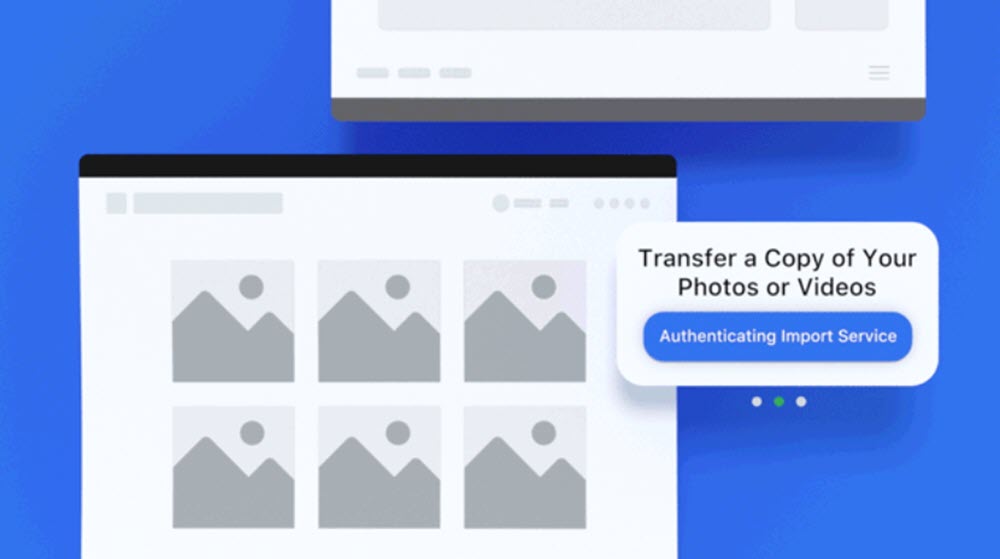
Hace unos meses, Facebook lanzó una nueva herramienta para guardar las fotos almacenadas en la plataforma directamente en Google Fotos. Crea automáticamente una copia de las fotos y la pasa al servicio de Google mediante transferencia encriptada.
Una iniciativa que forma parte de sus recursos para la portabilidad de datos. Esta dinámica ya fue probada en Irlanda y ahora se está extendiendo a nuestros países.
¿Quieres saber cómo funciona? Te lo explicamos en detalle a continuación
Configura el destino y el contenido de tu copia de fotos
Esta nueva herramienta se encuentra entre las opciones para administrar y descargar toda la información de tu cuenta de Facebook.
Para ello, solo tienes que abrir la app de Facebook y dirigirte a Configuración de Privacidad >> Configuración >> Tu información de Facebook. Elige la opción «Transferir una copia de tus fotos y vídeos», y ya verás las opciones que provee esta herramienta para iniciar el proceso.
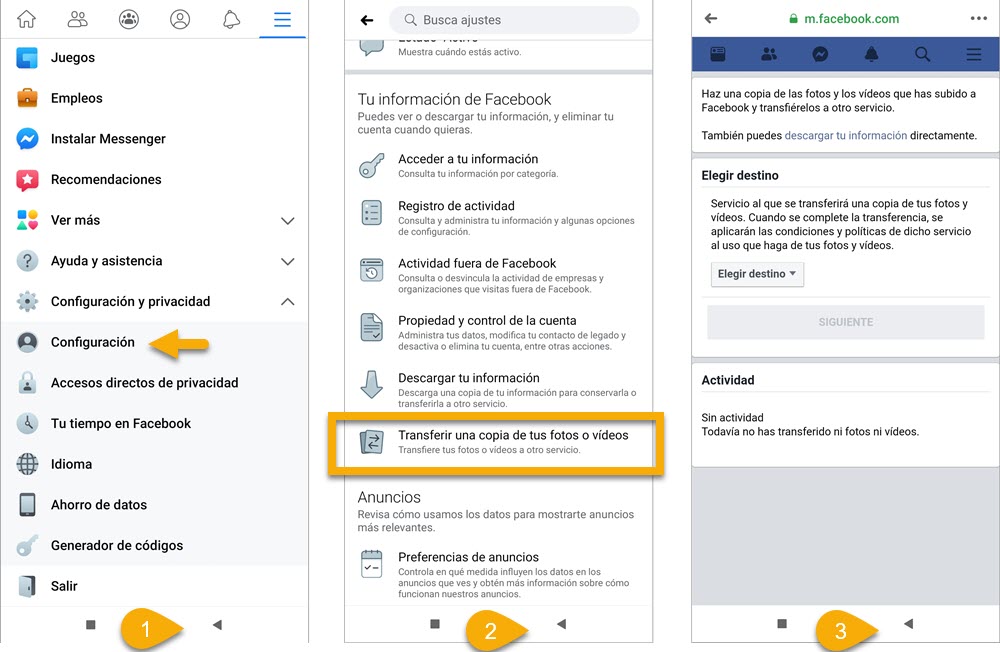
El primer paso es elegir el destino de la copia de tus fotos o vídeos de Facebook. Por el momento, el único servicio habilitado es Google Fotos, así que solo tienes que seleccionar “Elegir destino” para escoger el servicio de Google.
El segundo paso es decidir qué contenido deseas exportar a Google Fotos: vídeos o fotos. No puedes pasar todo tu contenido multimedia en una sola copia. Así que primero tendrás que pasar una copia de tus fotos y luego una de tus vídeos, o viceversa.
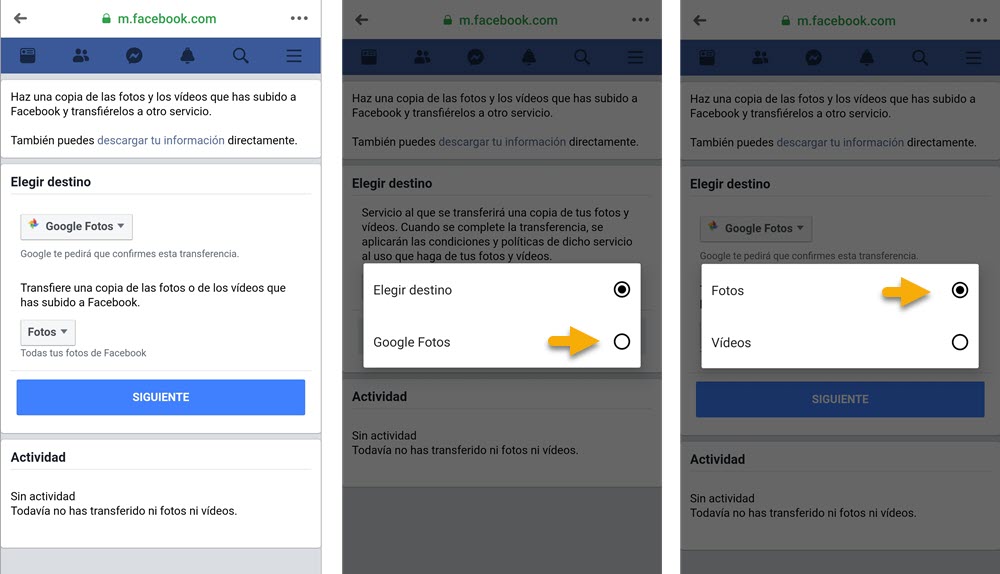
Con estos dos pasos terminas la configuración de la transferencia de fotos desde Facebook, así que solo resta dar a “Siguiente” para pasar a la otra etapa del proceso.
Habilitar los permisos en Google
Una vez que terminas los pasos anteriores, Facebook te dirigirá a la página de inicio de sesión de Google. Así que ahora toca configurar los permisos en tu cuenta de Google:
- Primero, tendrás que iniciar sesión en tu cuenta de Google. (Te puede resultar confuso porque aparece el logo de Facebook, pero estás en la página de Google)
- Y luego, queda habilitar los permisos necesarios para que la copia de tus fotos de Facebook pasen a la biblioteca de Google Fotos
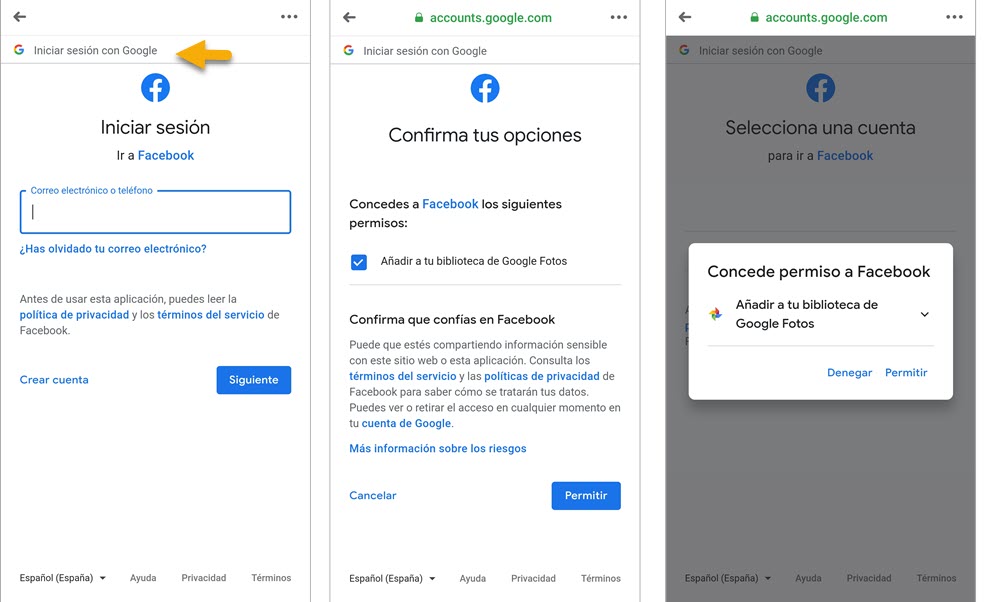
Una vez que completas estos pasos, se iniciará automáticamente la transferencia de tu copia de fotos (o vídeos) a Google Fotos
Cómo administrar las copias de fotos
El proceso de transferencia puede demorar apenas unos minutos o tardar un largo período de tiempo según la cantidad de fotos que contenga la copia de Facebook.
Pero no te preocupes, que podrás saber en qué estado se encuentra el proceso. En la misma sección de la herramienta, bajo “Actividad” queda registrada cada copia que has realizado y su estado, como ves en las imágenes.
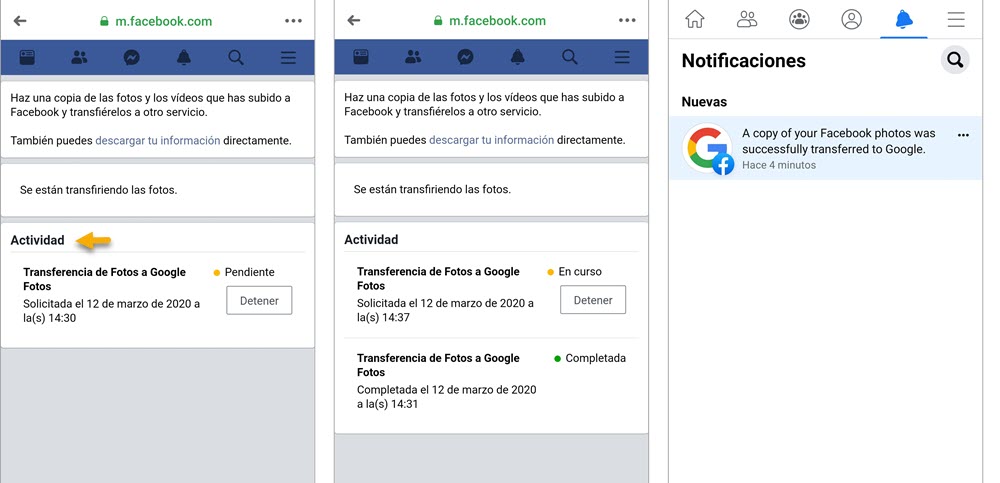
Y por supuesto, cada vez que el proceso de transferencia termine recibirás una notificación en Facebook.
¿Cómo se guarda tu copia de fotos de Facebook en Google Fotos? Por cada copia de fotos de Facebook se crea un álbum en Google Fotos, bajo el nombre de “Copy of Fotos subidas con el móvil”, o algún título similar.
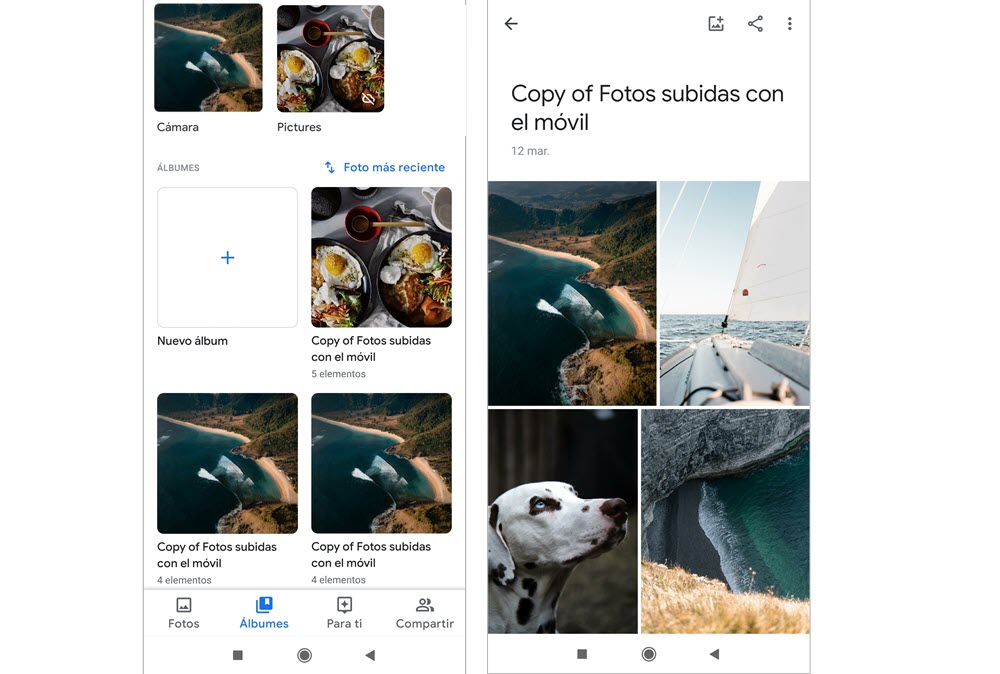
Ten en cuenta que no es una sincronización automática, solo es una copia que has creado de tus fotos de Facebook, y has transferido a otro servicio. Así que si borras las fotos en Google Fotos no se borraran en Facebook, y viceversa.
¿Qué puedes hacer con tus fotos de Facebook en Google Fotos?
Una vez que has guardado tus fotos de Facebook en Google Fotos puedes utilizar todas las funciones que te ofrece el servicio. Por ejemplo:
- Puedes editar el álbum (cambiar título, portada, etc) o organizar tus fotos en diferentes álbumes
- Crear animaciones, collages o películas con tus fotografías
- Editar tus fotos, añadir efectos, corregir imperfecciones, agregar texto, entre otras posibilidades
- Compartirlas con tus amigos a través de enlaces o álbumes colaborativos
- Archivarlas como copia de seguridad
¿Cómo anular la integración de Facebook con Google Fotos?
Una vez que has pasado tus fotos de Facebook a Google Fotos puede que ya no te interese mantener la conexión entre los dos servicios. Si es así, puedes revocar los permisos a Facebook en cualquier momento. Este paso lo tienes que realizar desde tu cuenta de Google.
Para ello, abre cualquiera de las aplicaciones de Google (Gmail, Google Fotos, etc) y selecciona tu imagen de perfil para ver la opción “Gestiona tu cuenta Google”. En este apartado de Google encontrarás diferentes secciones, pero la que te interesa en este paso es “Seguridad”, como ves en la imagen.
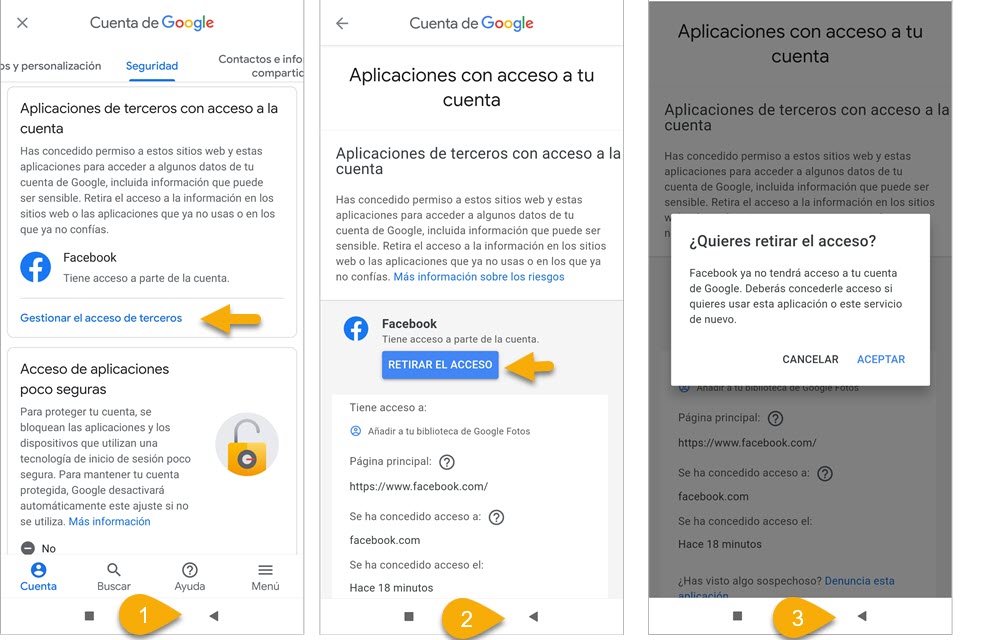
Solo tienes que desplazarte hasta “Aplicaciones de terceros con acceso a la cuenta” para seleccionar la opción “Gestionar el acceso de terceros”, y puedas retirar el acceso a Facebook.
Esto no significa que ya no podrás utilizar la herramienta de Facebook, simplemente tendrás que realizar nuevamente todo proceso para habilitar su funcionamiento. Todos los pasos lo realizamos desde la app de Facebook, pero sigue la misma dinámica si deseas realizarlo desde la versión web.
Pro y Contra de la herramienta de Facebook
La herramienta cumple bien con su propósito de crear una copia de tus fotos o vídeos y pasarlo directamente a Google Fotos. Esto te evita tener que descargar tu contenido y subirlo manualmente al servicio de Google.
Por el momento, no permite elegir los álbumes de fotos que deseamos incluir en la copia, como si sucede con la herramienta de Google. Así que puede ser útil la primera vez para pasar todas las fotos que tenemos en nuestra cuenta de Facebook, pero no servirá si luego solo queremos guardar en Google Fotos una copia de contenido nuevo.
Quizás en el futuro se añaden nuevas opciones a esta herramienta, junto con más servicios para guardar tus fotografías de Facebook.




